win10电脑录音在笔记本电脑上如何录制
win10电脑录音在笔记本电脑上如何录制?很多朋友都遇到了这样的问题。这个问题该如何解决呢?下面小编就带来笔记本电脑上录制方法讲解,希望可以帮到您!

方法/步骤分享:
1、1、在官网上找到这款电脑录音软件。然后把这款软件下载安装到我们的电脑桌面上,打开自己电脑桌面上的录音软件,进入这款软件的操作页面
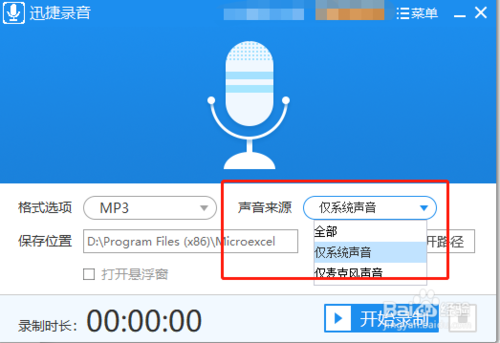
2、1、在这款软件的操作页面中可以看到有些选项是需要我们自己进行设置的,在电脑录音的声音格式中有MP3和WAV两种选项,可以任意选择一种自己需要的电脑录音出来的音频格式
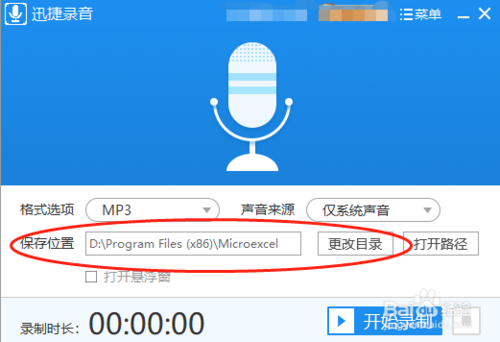
3、1、还要在这款软件的操作页面中设置电脑录音的电脑声音来源,点击电脑声音来源的设置有全部或是其他的电脑声音来源设置,如果要电脑声音的内录的话,我们就可以把电脑声音的来源设置为系统声音就好
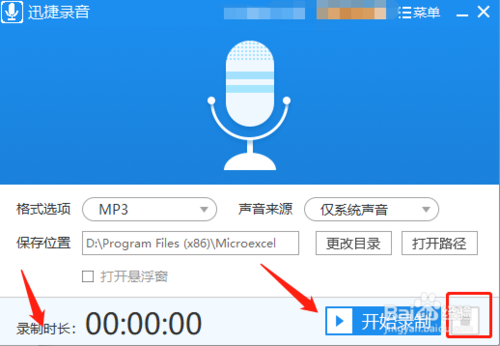
4、1、在录制开始之前我们可以更改电脑声音文件的保存位置,点击更改目录更改电脑声音的文件保存路径。如果不需要更改电脑声音文件的保存路径,也可以使用软件自己的保存路径保存声音文件
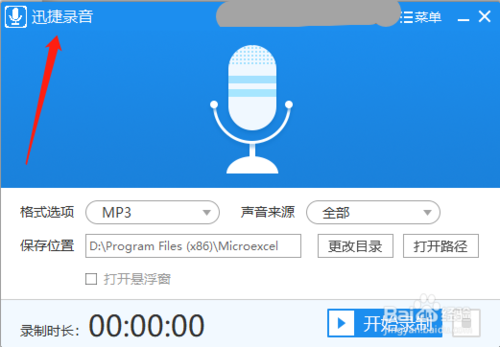
5、1、接下来就可以开始录制电脑声音,录制电脑声音的时候,我们可以从开始录制的按钮旁边看到自己录制的电脑声音的录制时长,觉得时长够了就可以点击旁边的正方形按钮结束录制
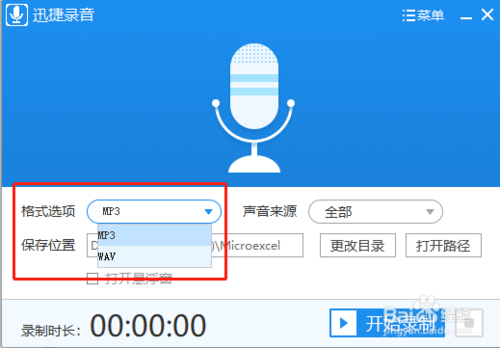
6、迅捷录音软件:https://www.xunjieshipin.com/download-audiorecorder
win10相关攻略推荐:
Win10CPU的线程数怎么查看
19. 22. 5. 0的Win10更新了什么
OneMix 2S笔记本U盘怎样安装win10系统 安装win10系统方法说明
喜欢小编为您带来的笔记本电脑上录制方法讲解吗?希望可以帮到您~更多相关内容尽在IE浏览器中文网站!
相关文章:

 网公网安备
网公网安备